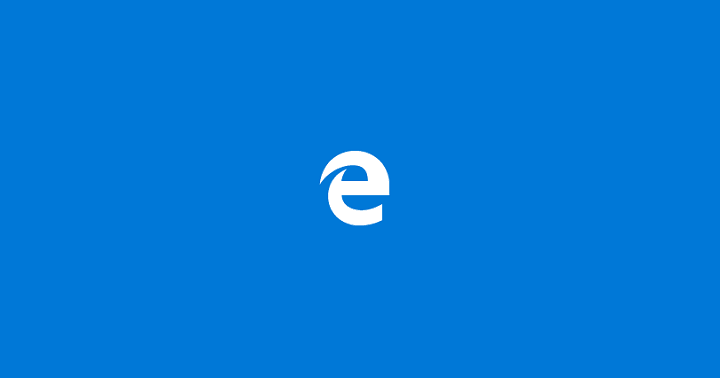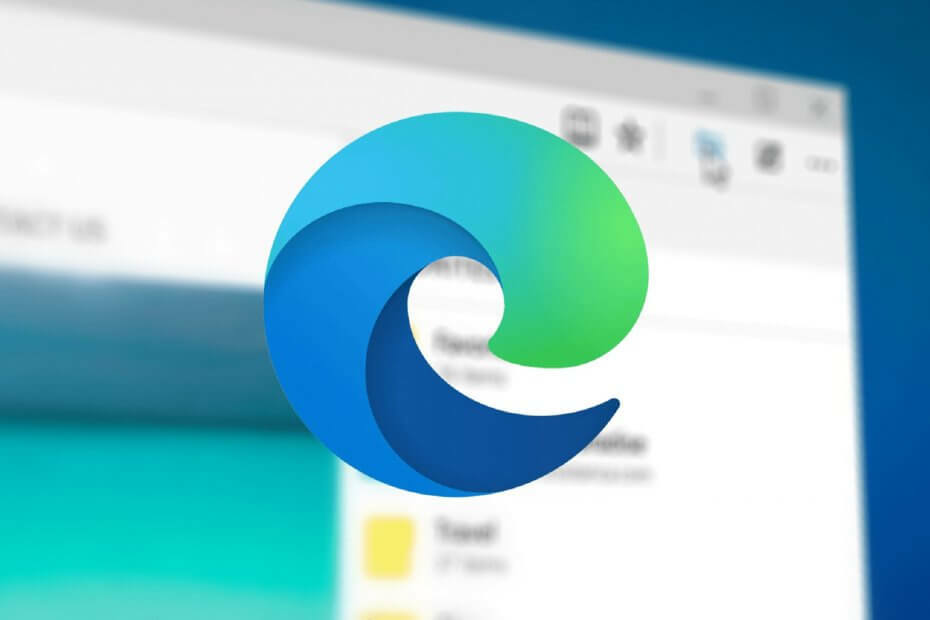- O Microsoft Edge é o navegador padrão predefinido para dispositivos Windows e é o substituto do Internet Explorer.
- Os usuários podem baixar as extensões do Chrome no Microsoft Edge depois de ajustar as configurações do navegador.
- Ao tentar baixar um arquivo ou extensão, os usuários recebem a mensagem: ocorreu um erro download interrompido.

Você merece um navegador melhor! 350 milhões de pessoas usam o Opera diariamente, uma experiência de navegação completa que vem com vários pacotes integrados, maior consumo de recursos e excelente design.Veja o que o Opera pode fazer:
- Migração fácil: use o assistente do Opera para transferir dados existentes, como favoritos, senhas, etc.
- Otimize o uso de recursos: sua memória RAM é usada com mais eficiência do que o Chrome
- Privacidade aprimorada: VPN gratuita e ilimitada integrada
- Sem anúncios: bloqueador de anúncios integrado acelera o carregamento de páginas e protege contra mineração de dados
- Baixar Opera
O Mircosoft Edge é o navegador padrão predefinido para dispositivos Windows e percorreu um longo caminho desde seu infame predecessor, o Internet Explorer.
Muitos usuários relataram a mensagem: ocorreu um erro download interrompido aparece ao tentar baixar arquivos ou extensões. Existem várias soluções para esse problema, continue lendo para resolver o problema rapidamente.
Como obtenho extensões do Chrome no Microsoft Edge?
- Abra o Microsoft Edge e clique nos três pontos no canto direito.
- Selecione Extensões.

- Clique em Gerenciar extensões.

- Alternar Permitir extensões para outras lojas para em.

Você pode instalar extensões do Chrome no Microsoft Edge, basta permitir o download de extensões de outras lojas nas configurações do Edge. Depois disso, os usuários podem baixar qualquer extensão da Chrome Web Store.
Como corrijo o Microsoft Edge se ocorrer um erro?
1. Reparar o Microsoft Edge
- Clique em Começar e abrir Configurações (ou pressione Windows + eu).
- Selecione aplicativos, então Aplicativos e recursos.

- Sob lista de aplicativos, procurar Microsoft borda.

- Clique nos três pontos ao lado de Microsoft Edge e selecione Modificar.

- Selecione Reparar.

Isso executará automaticamente quaisquer atualizações e correções de bugs para o Microsoft Edge. Reparar o Microsoft Edge reinstalará o navegador, mas seus dados não serão afetados. Se você deseja fazer backup de seus favoritos, favoritos e muito mais, pode fazê-lo nas configurações do navegador.
2. Redefinir o Microsoft Edge
- Abrir Microsoft borda.
- Clique nos três pontos no canto superior direito e selecione Configurações.

- Selecione Redefinir as configurações então Restaurar as configurações para seus valores padrão.

- Clique Reiniciar.

Às vezes, fazer uma redefinição limpa pode eliminar todos os arquivos corrompidos e, portanto, resolver o problema. Tente redefinir o Microsoft Edge e tente baixar sua extensão novamente.
Isso afetará sua página de inicialização, página de guia e guias fixadas se você tiver esses recursos personalizados. Ele também limpará cookies e dados temporários. Os dados do navegador, como favoritos, histórico e senhas, não serão afetados.
- Como ativar o modo Internet Explorer (IE) no Microsoft Edge
- Microsoft Edge não está atualizando? Como forçá-lo manualmente
- Algo deu errado no Bing: como contornar esse erro
- Microsoft Edge piscando no Windows: corrigido
3. Desativar extensões
- Abrir Microsoft borda e clique nos três pontos no canto superior direito.
- Selecione Extensões.

- Clique em Gerenciar extensões.

-
Desativar cada extensão.

Se você tiver uma extensão defeituosa ou desatualizada, isso pode causar problemas ao baixar arquivos ou complementos. Tente desativar todos os seus complementos e tente fazer o download novamente. Se houver uma extensão com defeito, você pode identificá-la ativando as extensões uma a uma e vendo qual delas está causando o problema.
4. Exclua o arquivo hosts
- Abrir Explorador de arquivos.
- Clique em Disco Local (C:).
- Abrir janelas.

- Role para baixo até System32 e abra-o.

- Encontrar motoristas e abra-o.

- Abra a pasta intitulada etc.

- Clique com o botão direito do mouse nos hosts e excluir.

- Ou copie o caminho do arquivo.
C:\Windows\System32\drivers\etc.
5. Tente outro navegador
Se o problema persistir, recomendamos mudar para outro navegador. O Opera é um navegador rápido e confiável que suporta extensões do Chrome.
O Opera inclui um bloqueador de anúncios integrado e uma VPN gratuita que permite aos usuários navegar com segurança. A conveniente barra lateral oferece aos usuários acesso a favoritos, áreas de trabalho, notícias, mensagens de mídia social e muito mais.

O Opera é um navegador altamente personalizável para que os usuários possam personalizar sua experiência de navegação sem precisar instalar um monte de extensões de terceiros.
⇒Obtenha o Opera
Felizmente, as soluções acima ajudaram a resolver o problema se você estiver recebendo a mensagem de erro: ocorreu um erro download interrompido. Às vezes, a solução pode ser tão simples quanto redefinir ou reparar o Microsoft Edge.
Certifique-se de manter seu navegador atualizado para evitar Problemas do Microsoft Edge no Windows 11. O Microsoft Edge lança atualizações regularmente para garantir que seu navegador esteja funcionando corretamente.
Se você tiver uma solução diferente para esse problema que não esteja listado acima, informe-nos na seção de comentários abaixo.
⇒Obtenha o Microsoft Edge
Ainda tendo problemas? Corrija-os com esta ferramenta:
PATROCINADAS
Se os conselhos acima não resolverem seu problema, seu PC pode ter problemas mais profundos no Windows. Nós recomendamos baixando esta ferramenta de reparo de PC (classificado como Ótimo no TrustPilot.com) para resolvê-los facilmente. Após a instalação, basta clicar no botão Inicia escaneamento botão e, em seguida, pressione Reparar tudo.